ELTE SAP Excellence Center Oktatóanyag 1
|
|
|
- Orsolya Somogyiné
- 10 évvel ezelőtt
- Látták:
Átírás
1 ELTE SAP Excellence Center Oktatóanyag 1
2 ELTE SAP Excellence Center Oktatóanyag 2
3 ELTE SAP Excellence Center Oktatóanyag 3
4 A felhasználók három különböző képernyővel találkoznak Listák az adatmegjelenítéshez (ALV, Write típusú) Szelekciós képernyők a program lefutásához szükséges bemeneti adatok beállításához, szűréséhez Dynpro, ami nem más mint programozott képernyő képek. Magukban foglalják a menüsort, funkciós gombokat, valamint a munkaterületen lévő különböző funkciós elemeket (gombok, legördülő menük, beviteli mezők, stb.) ELTE SAP Excellence Center Oktatóanyag 4
5 ELTE SAP Excellence Center Oktatóanyag 5
6 ELTE SAP Excellence Center Oktatóanyag 6
7 ELTE SAP Excellence Center Oktatóanyag 7
8 ELTE SAP Excellence Center Oktatóanyag 8
9 ELTE SAP Excellence Center Oktatóanyag 9
10 A szelekciós képernyő feladata, hogy a felhasználó számára olyan beviteli maszkot bocsásson rendelkezésre, melynek segítségével az adatbázisról olvasandó adatmennyiség korlátozható. A felhasználó, kitölthet egyedi mezőket megadhat intervallumokat, műveleteket, amik szerint szűr betölthet egy elmentett változatot kitöltött szelekciós képeknek (Ugrás -> Változatok) A rendszer gondoskodik a típusellenőrzésről: ha a bevitt érték nem felel meg a várt típusnak, automatikusan hibaüzenet jelenik meg, és a mező ismét bevitelre készen rendelkezésre áll. Értéksegítségek, ill. keresési segítségek az F4 funkcióbillentyűvel vagy a nyomógomb megnyomásával érhetőek el A felhasználó részére könnyen érthető szelekciós szövegeket is adhatunk, melyek a megfelelő beviteli mező előtt a bejelentkezési nyelven jelennek meg. ELTE SAP Excellence Center Oktatóanyag 10
11 A SELECT-OPTIONS <név> FOR <adatobjektum> utasítással szelekciós opciót definiálhatunk: A szelekciós képen alapesetben két az adatobjektummal megegyező típusú beviteli mező jelenik meg, intervallumhatárok megadására vagy komplex korlátozáshoz. Programon belüli adatobjektumként négy oszlopból álló belső tábla (<név>) kerül deklarálásra: sign ahhoz az információhoz, hogy az érték vagy az intervallum szelektálásra, vagy a szelekcióból kizárásra kerüljön-e. option az operátorhoz: a lehetséges operátorok listáját a SELECT-OPTIONS utasítás kulcsszódefiníciójában található. low az intervallum alsó határához vagy egyedi értékhez high az intervallum felső határához Bemenő adatok megadásához: A 'PARAMETERS <név> TYPE <típus>' ill. 'PARAMETERS <név> LIKE <adatobjektum dictionary-típus> ' utasítással a rendszer elemi beviteli mezőt hoz létre a szelekciós képen, és egy ugyanolyan típusú <név> adatobjektumot deklarál. ELTE SAP Excellence Center Oktatóanyag 11
12 Esemény blokkok, modularizálás. Végrehajtható programban elegendő, ha egy PARAMETERS- vagy SELECT- OPTIONS-utasítást programozunk, melyek hatására az ABAPfutásidőrendszer standard szelekciós képernyőt bocsájt a rendelkezésünkre. A szelekciós képernyő az INITIALIZATION eseményblokkot követően kerül végrehajtásra. Érték beállítások hajtódnak végre. A szelekciós képernyőhöz tartozik az AT SELECTION-SCREEN eseményblok. Miután a szelekciós képernyő a végrehajtás paranccsal lezárásra került, a futásidőrendszer fehívja a START-OF-SELECTION eseményblokkot. ELTE SAP Excellence Center Oktatóanyag 12
13 *& * *& Report ZELTE_ESEMENY_PELDA *& *& * *& 05_01-Példaprogram Szelekciós képernyő eseményeinek bemutatására *& *& * REPORT ZELTE_ESEMENY_PELDA LINE-COUNT 10(1). TABLES: zelte_szem. DATA: BEGIN OF t_report OCCURS 3, veznev LIKE zelte_szem-vezeteknev, kernev LIKE zelte_szem-keresztnev, END OF t_report. *begin selection screen PARAMETERS p_datum LIKE sy-datum. PARAMETERS p_check AS CHECKBOX. *end selection screen INITIALIZATION. *begin initialization MOVE sy-datum TO p_datum. *end initialization AT SELECTION-SCREEN. *begin at selection-screen MESSAGE I888(sabapdocu) WITH 'At selection-screen'. IF p_check = 'X'. MESSAGE E888(sabapdocu) WITH 'Clear checkbox'. ENDIF. *end at selection-screen AT SELECTION-SCREEN OUTPUT. *begin at selection-screen output MESSAGE I888(sabapdocu) WITH 'At selection-screen output'. *end at selection-screen output ELTE SAP Excellence Center Oktatóanyag 13
14 START-OF-SELECTION. *begin start-of-selection. MESSAGE I888(sabapdocu) WITH 'start-of-selection'. SELECT * FROM zelte_szem. MOVE zelte_szem-vezeteknev TO t_report-veznev. MOVE zelte_szem-keresztnev TO t_report-kernev. APPEND t_report. ENDSELECT. *end start-of-selection. END-OF-SELECTION. *begin end-of-selection. MESSAGE I888(sabapdocu) WITH 'end-of-selection'. FORMAT COLOR col_normal. DO 30 TIMES. LOOP AT t_report. WRITE / t_report-veznev. WRITE t_report-kernev. ENDLOOP. ENDDO. *end end-of-selection. TOP-OF-PAGE. FORMAT COLOR col_heading. WRITE 'Ez a fejléc'. END-OF-PAGE. FORMAT COLOR col_total. WRITE 'Ez a lábléc'. AT LINE-SELECTION. WRITE: / 'Cursor Row:', sy-curow. WRITE: / 'Cursor Col:', sy-cucol. ELTE SAP Excellence Center Oktatóanyag 14
15 ELTE SAP Excellence Center Oktatóanyag 15
16 Ha egy standard szelekciós képernyőhöz kiegészítő beviteli ellenőrzést szeretnénk programozni, az AT SELECTION-SCREEN eseményblokk áll rendelkezésünkre erre a célra. Az AT SELECTION-SCREEN eseményblokk valamennyi felhasználói műveletnél feldolgozásra kerül. Egy kiváltott hibadialógus esetén a rendszer visszaugrik a szelekciós képre, és az összes beviteli mezőt bevitelre készen ismét rendelkezésre bocsájtja. ELTE SAP Excellence Center Oktatóanyag 16
17 REPORT zelte_szelekcios_kep. DATA: wa_oszt TYPE zelte_oszt. PARAMETERS: pa_azon LIKE wa_oszt-oszt_azon. INITIALIZATION. pa_azon = ' '. START-OF-SELECTION. WRITE:/ zelte_oszt-oszt_azon, zelte_oszt-oszt_nev. ELTE SAP Excellence Center Oktatóanyag 17
18 *& * *& Report Z_ADEEC1 *& Készítő: Tarcsi Ádám *& * *& *& Változat v1: *& * REPORT z_adeec1. PARAMETERS p_oszt TYPE ZELTE_OSZT. DATA: sv_osztaly TYPE ZELTE_OSZT, sv_szemely TYPE ZELTE_SZEM. SELECT SINGLE * FROM ZELTE_OSZT INTO sv_osztaly WHERE OSZT_AZON = p_oszt. IF sy-subrc EQ 0. NEW-LINE. WRITE: 'A(z)', sv_osztaly-oszt_nev, 'osztályon dolgozók adatai:'. SELECT * FROM ZELTE_SZEM INTO sv_szemely WHERE OSZTALY = sv_osztaly-oszt_azon. WRITE: sv_szemely-szem_azon, sv_szemely-titulus, sv_szemely-vezeteknev, sv_szemely-keresztnev, sv_szemely-osztaly, sv_szemely-fizetes, sv_szemely-penznem, sv_szemely-szul_ido, sv_szemely-telepules, sv_szemely-cim, sv_szemely-telefon, sv_szemely- . ENDSELECT. ELSE. WRITE: 'Nem találtam a szelekciónak megfelelő osztályt!'. ENDIF. ELTE SAP Excellence Center Oktatóanyag 18
19 ELTE SAP Excellence Center Oktatóanyag 19
20 ELTE SAP Excellence Center Oktatóanyag 20
21 ELTE SAP Excellence Center Oktatóanyag 21
22 SE11 / Adattábla Módosítás ELTE SAP Excellence Center Oktatóanyag 22
23 ELTE SAP Excellence Center Oktatóanyag 23
24 SE91 ELTE SAP Excellence Center Oktatóanyag 24
25 A WITH paraméterrel nevezhetjük meg a változók értékét (legfeljebb négyet). Itt megadhatunk mezőket vagy literálokat, ahol a változó i. mezője helyettesíti majd az üzenet &i változóját. Ha az üzeneten belüli változókat csak & vagy $ jelekkel szerepeltetjük, a rendszer ezeket a Messageutasításban megadott mezők sorrendjének értelmében tölti majd fel. ELTE SAP Excellence Center Oktatóanyag 25
26 Üzenetet hatféleképpen minősíthetünk: A, X, E, I, S vagy W. Jelentéseik: A megszakítás a feldolgozás megszakad, a felhasználónak újra kell indítani a tranzakciót X kilépés mint az A -üzenetfajta, de MESSAGE_TYPE_X rövid-dumppal E hiba a feldolgozás megszakad, a felhasználónak ki kell javítania a bevitelt. W figyelmeztetés a feldolgozás megszakad, a felhasználó megismételheti a bevitelt (hatás mint az E -üzenetnél), de jóváhagyja azt az ENTER-gombbal (hatás mint az I -üzenetnél) I információ a feldolgozás megszakad, a felhasználó az ENTER-gombbal folytathatja a feldolgozást. S siker információ a következő képernyőn Annak érdekében, hogy az E és W -típusú üzeneteknél a szelekciós képernyő ismét bevitelre kész állapotba kerülhessen, ezeket az üzeneteket az AT SELECTION-SCREEN esemény során célszerű megjeleníteni. Ezek az üzenetfajták a következő képernyők valamelyikén A -üzenetként viselkednek (pl. a START-OF-SELECTION, GET vagy END-OF-SELECTION). ELTE SAP Excellence Center Oktatóanyag 26
27 ELTE SAP Excellence Center Oktatóanyag 27
28 REPORT Z01_SELEKCIOS_KEP. TABLES: zelte_oszt, zelte_szem. DATA wa_oszt type zelte_oszt. SELECT-OPTIONS: osztaly FOR wa_oszt-oszt_azon MATCHCODE OBJECT zelte_oszt. PARAMETERS pa_azon LIKE zelte_oszt-oszt_azon. START-OF-SELECTION. SELECT oszt_azon oszt_nev FROM zelte_oszt INTO CORRESPONDING FIELDS OF wa_oszt WHERE oszt_azon IN osztaly. WRITE: / wa_oszt-oszt_azon, wa_oszt-oszt_nev. ENDSELECT SELECT * FROM zelte_oszt INTO wa_oszt WHERE oszt_azon = pa_azon. WRITE wa_oszt-oszt_nev. ENDSELECT. if sy-subrc <> 0. MESSAGE i001(zelte) with pa_azon. endif. ELTE SAP Excellence Center Oktatóanyag 28
Táblakezelés: Open SQL Internal table. Tarcsi Ádám: Az SAP programozása 1.
 Táblakezelés: Open SQL Internal table Tarcsi Ádám: Az SAP programozása 1. OPEN SQL Tarcsi Ádám, ELTE SAP Excellence Center: SAP programozás oktatóanyag 2 Open SQL Az Open SQL kulcsszavai: SELECT INSERT
Táblakezelés: Open SQL Internal table Tarcsi Ádám: Az SAP programozása 1. OPEN SQL Tarcsi Ádám, ELTE SAP Excellence Center: SAP programozás oktatóanyag 2 Open SQL Az Open SQL kulcsszavai: SELECT INSERT
SAP vállalatirányítási rendszer alapjai /8-9
 SAP vállalatirányítási rendszer alapjai /8-9 Tantárgy kódja: VEMI5344i Tanév: 2006/07-2.félév Előadó: dr. Varga Ernő, dr. Gerzson Miklós Listakészítés Listakészítés - Tematika Adatkivitel listákon Szelekciós
SAP vállalatirányítási rendszer alapjai /8-9 Tantárgy kódja: VEMI5344i Tanév: 2006/07-2.félév Előadó: dr. Varga Ernő, dr. Gerzson Miklós Listakészítés Listakészítés - Tematika Adatkivitel listákon Szelekciós
ELTE SAP Excellence Center Oktatóanyag 1
 Oktatóanyag 1 Eseményblokkok: végrehajtható programoknál (1. típus) az ABAPfutásidőrendszer egy meghatározott sorrendben átveszi az eseményblokkok meghívását, melyek egy listában jeleníthetők meg. Az eseményblokkok
Oktatóanyag 1 Eseményblokkok: végrehajtható programoknál (1. típus) az ABAPfutásidőrendszer egy meghatározott sorrendben átveszi az eseményblokkok meghívását, melyek egy listában jeleníthetők meg. Az eseményblokkok
SAP vállalatirányítási rendszer alapjai /3
 SAP vállalatirányítási rendszer alapjai /3 Tantárgy kódja: VEMI5344i Tanév: 2006/07-2.félév Előadó: dr. Varga Ernő, dr. Gerzson Miklós Workbench alapok Workbench alapok ABAP programok lefutása ABAP Workbench
SAP vállalatirányítási rendszer alapjai /3 Tantárgy kódja: VEMI5344i Tanév: 2006/07-2.félév Előadó: dr. Varga Ernő, dr. Gerzson Miklós Workbench alapok Workbench alapok ABAP programok lefutása ABAP Workbench
SAP vállalatirányítási rendszer alapjai /8-9
 SAP vállalatirányítási rendszer alapjai /8-9 Tantárgy kódja: Tanév: VEMI5344i 2006/07-2.félév Előadó: dr. Varga Ernő, dr. Gerzson Miklós Listakészítés 1 Listakészítés - Tematika Adatkivitel listákon Szelekciós
SAP vállalatirányítási rendszer alapjai /8-9 Tantárgy kódja: Tanév: VEMI5344i 2006/07-2.félév Előadó: dr. Varga Ernő, dr. Gerzson Miklós Listakészítés 1 Listakészítés - Tematika Adatkivitel listákon Szelekciós
SQL*Plus. Felhasználók: SYS: rendszergazda SCOTT: demonstrációs adatbázis, táblái: EMP (dolgozó), DEPT (osztály) "közönséges" felhasználók
 SQL*Plus Felhasználók: SYS: rendszergazda SCOTT: demonstrációs adatbázis, táblái: EMP dolgozó), DEPT osztály) "közönséges" felhasználók Adatszótár: metaadatokat tartalmazó, csak olvasható táblák táblanév-prefixek:
SQL*Plus Felhasználók: SYS: rendszergazda SCOTT: demonstrációs adatbázis, táblái: EMP dolgozó), DEPT osztály) "közönséges" felhasználók Adatszótár: metaadatokat tartalmazó, csak olvasható táblák táblanév-prefixek:
Az ABAP fejlesztői környezet. Az SAP programozása 1. Tarcsi Ádám
 Az ABAP fejlesztői környezet Az SAP programozása 1. Tarcsi Ádám 1. Fejlesztői környezet Tarcsi Ádám, ELTE Informatikai Kar: Az SAP programozása 1. 2 Fejlesztői környezet ABAP Allgemeiner Berichtsaufbereitungsprozessor
Az ABAP fejlesztői környezet Az SAP programozása 1. Tarcsi Ádám 1. Fejlesztői környezet Tarcsi Ádám, ELTE Informatikai Kar: Az SAP programozása 1. 2 Fejlesztői környezet ABAP Allgemeiner Berichtsaufbereitungsprozessor
Felhasználói kézikönyv a WEB EDInet rendszer használatához
 Felhasználói kézikönyv a WEB EDInet rendszer használatához A WEB EDInet rendszer használatához internet kapcsolat, valamint egy internet böngésző program szükséges (Mozilla Firefox, Internet Explorer).
Felhasználói kézikönyv a WEB EDInet rendszer használatához A WEB EDInet rendszer használatához internet kapcsolat, valamint egy internet böngésző program szükséges (Mozilla Firefox, Internet Explorer).
3. Ezután a jobb oldali képernyő részen megjelenik az adatbázistábla, melynek először a rövid nevét adjuk meg, pl.: demo_tabla
 1. Az adatbázistábla létrehozása a, Ha még nem hoztunk létre egy adatbázistáblát sem, akkor a jobb egérrel a DDIC-objekt. könyvtárra kattintva, majd a Létrehozás és az Adatbázistábla menüpontokat választva
1. Az adatbázistábla létrehozása a, Ha még nem hoztunk létre egy adatbázistáblát sem, akkor a jobb egérrel a DDIC-objekt. könyvtárra kattintva, majd a Létrehozás és az Adatbázistábla menüpontokat választva
Tartalomjegyzék 2. RENDSZER FELÉPÍTÉSE... 3
 Tartalomjegyzék 1. BEVEZETŐ... 2 2. RENDSZER FELÉPÍTÉSE... 3 2.1. FELÜLET... 3 2.2. FELHASZNÁLÓI FUNKCIÓK... 4 2.2.1. Modulok... 4 2.2.2. Előzmények... 4 2.2.3. Lekérdezés működése, beállítások... 5 2.2.4.
Tartalomjegyzék 1. BEVEZETŐ... 2 2. RENDSZER FELÉPÍTÉSE... 3 2.1. FELÜLET... 3 2.2. FELHASZNÁLÓI FUNKCIÓK... 4 2.2.1. Modulok... 4 2.2.2. Előzmények... 4 2.2.3. Lekérdezés működése, beállítások... 5 2.2.4.
Adatbázis kezelés Delphiben. SQL lekérdezések
 Adatbázis kezelés Delphiben. SQL lekérdezések Structured Query Language adatbázisok kezelésére szolgáló lekérdező nyelv Szabályok: Utasítások tetszés szerint tördelhetők Utasítások végét pontosvessző zárja
Adatbázis kezelés Delphiben. SQL lekérdezések Structured Query Language adatbázisok kezelésére szolgáló lekérdező nyelv Szabályok: Utasítások tetszés szerint tördelhetők Utasítások végét pontosvessző zárja
Fejlesztési specifikációk
 Fejlesztési specifikációk Általános követelmények 1. A feladatok leírása csak a tárolandó adatokat tartalmazza. A szükséges táblákat (beleértve a törzs vagy szótár táblákat) a programozóknak kell megtervezni
Fejlesztési specifikációk Általános követelmények 1. A feladatok leírása csak a tárolandó adatokat tartalmazza. A szükséges táblákat (beleértve a törzs vagy szótár táblákat) a programozóknak kell megtervezni
Választó lekérdezés létrehozása
 Választó lekérdezés létrehozása A választó lekérdezés egy vagy több rekordforrásból származó adatokat jelenít meg. A választó lekérdezések a táblák, illetve az adatbázis tartalmát nem változtatják meg,
Választó lekérdezés létrehozása A választó lekérdezés egy vagy több rekordforrásból származó adatokat jelenít meg. A választó lekérdezések a táblák, illetve az adatbázis tartalmát nem változtatják meg,
Kilencedik témakör: Lazarus-Firebird. Készítette: Dr. Kotsis Domokos
 PASzSz Kilencedik témakör: Lazarus-Firebird Készítette: Dr. Kotsis Domokos Az SQLdb fülön IBConnection Kapcsolat A Data Access fülön Az SQLdb fülön... Select 1. Az SQLQuery lezárása. (Active := false,
PASzSz Kilencedik témakör: Lazarus-Firebird Készítette: Dr. Kotsis Domokos Az SQLdb fülön IBConnection Kapcsolat A Data Access fülön Az SQLdb fülön... Select 1. Az SQLQuery lezárása. (Active := false,
PwC EKAER Tool felhasználói leírás. 2015. május
 www.pwc.com/hu/ekaer PwC EKAER Tool felhasználói leírás 2015. május Tartalom Bejelentések létrehozása 3 1. A forrás Excel állomány kitöltése 3 2. A forrás Excel állomány mentése 4 A szükséges mezők kitöltését
www.pwc.com/hu/ekaer PwC EKAER Tool felhasználói leírás 2015. május Tartalom Bejelentések létrehozása 3 1. A forrás Excel állomány kitöltése 3 2. A forrás Excel állomány mentése 4 A szükséges mezők kitöltését
Kézikönyv. Szelekciós jegyzék 2.
 Kézikönyv Szelekciós jegyzék 2. Tartalomjegyzék 1 SZÁMLA (ÉRTÉKESÍTÉS) - ÜRES... 4 2 ABAS-ERP MASZKINFÓ... 6 3 SZÁMLA (ÉRTÉKESÍTÉS) - ÜRES... 7 4 ABAS-ERP UTASÍTÁS ÁTTEKINTÉS... 8 5 PARANCS KERESÉSE...
Kézikönyv Szelekciós jegyzék 2. Tartalomjegyzék 1 SZÁMLA (ÉRTÉKESÍTÉS) - ÜRES... 4 2 ABAS-ERP MASZKINFÓ... 6 3 SZÁMLA (ÉRTÉKESÍTÉS) - ÜRES... 7 4 ABAS-ERP UTASÍTÁS ÁTTEKINTÉS... 8 5 PARANCS KERESÉSE...
OO PDO. Tehát PDO használatával, könnyen átállhatunk egy másik adatbáziskezelőre, anélkül hogy a kódot teljes egészében újraírnánk.
 OO PDO PDO VS MYSQLi VS MYSQL ================================================================================ A PHP mysql metódusai elavultak, helyette lehet hazsnálni a MYSQLi metódusokat, amelyek szinte
OO PDO PDO VS MYSQLi VS MYSQL ================================================================================ A PHP mysql metódusai elavultak, helyette lehet hazsnálni a MYSQLi metódusokat, amelyek szinte
Kézikönyv. Leltárív létrehozása, nyomtatása, nyitása
 Kézikönyv Leltárív létrehozása, nyomtatása, nyitása Összefoglalás Verzió: 2011r2n08 A tanulás célja Ön képes lesz egy új leltárívet létrehozni, kinyomtatni, megnyitni. A leltár készítés folyamata az abas-ban
Kézikönyv Leltárív létrehozása, nyomtatása, nyitása Összefoglalás Verzió: 2011r2n08 A tanulás célja Ön képes lesz egy új leltárívet létrehozni, kinyomtatni, megnyitni. A leltár készítés folyamata az abas-ban
SQL jogosultság-kezelés. Privilégiumok Grant és Revoke Grant Diagrammok
 SQL jogosultság-kezelés Privilégiumok Grant és Revoke Grant Diagrammok 1 Jogosultság-kezelés Egy fájlrendszer általában jogosultságokat rendel az általa kezelt objektumokhoz. Tipikusan olvasható, írható,
SQL jogosultság-kezelés Privilégiumok Grant és Revoke Grant Diagrammok 1 Jogosultság-kezelés Egy fájlrendszer általában jogosultságokat rendel az általa kezelt objektumokhoz. Tipikusan olvasható, írható,
Belépés Budapest, Ady Endre utca
 MultiSchool3 Szülő modul felhasználói útmutató A modul a szülők számára készült, használatával az alábbiakra van lehetőség: 1) Gyermek alapadatainak megtekintése 2) Gyermek korábbi tranzakcióinak megtekintése,
MultiSchool3 Szülő modul felhasználói útmutató A modul a szülők számára készült, használatával az alábbiakra van lehetőség: 1) Gyermek alapadatainak megtekintése 2) Gyermek korábbi tranzakcióinak megtekintése,
B IT MAN 65/1. Adatbázis Rendszerek II. Ellenőrző kérdések APLSQL B IT MAN. v:
 B IT MAN 65/1 Adatbázis Rendszerek II. Ellenőrző kérdések APLSQL B IT MAN v: 2016.02.27 Ellenőrző kérdések 1. B IT MAN 65/2 1. Egy bemenő paraméter nélküli tárolt rutin visszaad egy értéket. Ez a rutin:
B IT MAN 65/1 Adatbázis Rendszerek II. Ellenőrző kérdések APLSQL B IT MAN v: 2016.02.27 Ellenőrző kérdések 1. B IT MAN 65/2 1. Egy bemenő paraméter nélküli tárolt rutin visszaad egy értéket. Ez a rutin:
Programozási technikák Pál László. Sapientia EMTE, Csíkszereda, 2009/2010
 Programozási technikák Pál László Sapientia EMTE, Csíkszereda, 2009/2010 12. ELŐADÁS Adatbázis-kezelés Delphiben 2 Adatmegjelenítés lekérdezés segítségével A táblákhoz hasonlóan a lekérdezések is az adatbázis
Programozási technikák Pál László Sapientia EMTE, Csíkszereda, 2009/2010 12. ELŐADÁS Adatbázis-kezelés Delphiben 2 Adatmegjelenítés lekérdezés segítségével A táblákhoz hasonlóan a lekérdezések is az adatbázis
Felhasználói segédlet a Scopus adatbázis használatához
 Felhasználói segédlet a Scopus adatbázis használatához Az adatbázis elérése, regisztrálás, belépés Az adatbázis címe: http://www.scopus.com Az adatbázis csak regisztrált, jogosultsággal rendelkező intézmények,
Felhasználói segédlet a Scopus adatbázis használatához Az adatbázis elérése, regisztrálás, belépés Az adatbázis címe: http://www.scopus.com Az adatbázis csak regisztrált, jogosultsággal rendelkező intézmények,
PHP-MySQL. Adatbázisok gyakorlat
 PHP-MySQL Adatbázisok gyakorlat Weboldalak és adatbázisok Az eddigiek során megismertük, hogyan lehet a PHP segítségével dinamikus weblapokat készíteni. A dinamikus weboldalak az esetek többségében valamilyen
PHP-MySQL Adatbázisok gyakorlat Weboldalak és adatbázisok Az eddigiek során megismertük, hogyan lehet a PHP segítségével dinamikus weblapokat készíteni. A dinamikus weboldalak az esetek többségében valamilyen
Home movie database. Specifikáció. Verzió: 1.0. Dátum: 2008.03.18. Státusz: Released. Készítette: Farkas Róbert. Kulcsár Orsolya.
 Dátum: 20080318 Státusz: Released Készítette: Farkas Róbert Kulcsár Orsolya Molnár Andrea Készítette Név: Farkas Róbert Kulcsár Orsolya Molnár Andrea Jóváhagyta Név: Dátum: 20080318 Dátum: Aláírás: Aláírás:
Dátum: 20080318 Státusz: Released Készítette: Farkas Róbert Kulcsár Orsolya Molnár Andrea Készítette Név: Farkas Róbert Kulcsár Orsolya Molnár Andrea Jóváhagyta Név: Dátum: 20080318 Dátum: Aláírás: Aláírás:
Megbízható kapcsolat az ételintoleranciával foglalkozó szolgáltató központok között. Lőcsey Tamás Budapest,
 Megbízható kapcsolat az ételintoleranciával foglalkozó szolgáltató központok között Lőcsey Tamás Budapest, 2015.05.28 Bevezetés A FOODTEST Global informatikai rendszer valós idejű kétirányú kapcsolatot
Megbízható kapcsolat az ételintoleranciával foglalkozó szolgáltató központok között Lőcsey Tamás Budapest, 2015.05.28 Bevezetés A FOODTEST Global informatikai rendszer valós idejű kétirányú kapcsolatot
ABB Teach Pendant programozás segédlet
 ABB Teach Pendant programozás segédlet Készítette: Gyöngyösi Balázs Kiadja a Robert Bosch Mechatronikai Intézeti Tanszék Miskolc, 2017. Tartalomjegyzék Tartalomjegyzék... 1 1. Teach Pendant és az érintőképernyő
ABB Teach Pendant programozás segédlet Készítette: Gyöngyösi Balázs Kiadja a Robert Bosch Mechatronikai Intézeti Tanszék Miskolc, 2017. Tartalomjegyzék Tartalomjegyzék... 1 1. Teach Pendant és az érintőképernyő
ORACLE. SYS: rendszergazda SCOTT: demonstrációs adatbázis, táblái: EMP (dolgozó), DEPT (osztály) "közönséges" felhasználók
 Oracle SQL*Plus SQL ORACLE Felhasználók: SYS: rendszergazda SCOTT: demonstrációs adatbázis, táblái: EMP (dolgozó), DEPT (osztály) "közönséges" felhasználók Adatszótár: metaadatokat tartalmazó, csak olvasható
Oracle SQL*Plus SQL ORACLE Felhasználók: SYS: rendszergazda SCOTT: demonstrációs adatbázis, táblái: EMP (dolgozó), DEPT (osztály) "közönséges" felhasználók Adatszótár: metaadatokat tartalmazó, csak olvasható
Oszkar.com Android alkalmazás v1.2
 Oszkar.com Android alkalmazás v1.2 Az 1.2 verzióban a következő funkciók érhetők el: Be- kijelentkezés Autós ajánlatok keresése, akár dátum intervallumra Pontos és közeli ajánlatok megjelenítése Autós
Oszkar.com Android alkalmazás v1.2 Az 1.2 verzióban a következő funkciók érhetők el: Be- kijelentkezés Autós ajánlatok keresése, akár dátum intervallumra Pontos és közeli ajánlatok megjelenítése Autós
Webáruház felhasználói útmutató
 Webáruház felhasználói útmutató 1. Bejelentkezés Bejelentkezni a rendszerbe egyféleképpen, regisztrált vevőként lehetséges. A webáruházból rendelést kizárólag a rendszerben szereplő, felhasználónévvel
Webáruház felhasználói útmutató 1. Bejelentkezés Bejelentkezni a rendszerbe egyféleképpen, regisztrált vevőként lehetséges. A webáruházból rendelést kizárólag a rendszerben szereplő, felhasználónévvel
az adatbevitel szabályozása, alapok
 az adatbevitel szabályozása, alapok De, Tanító bácsi! Én úgy tudom, hogy ezt igazából, csak adatbázisban tudjuk megtenni! Hááát Ez igaz Pistike! Bár egy-két eszköz a táblázat-kezelő programban is a rendelkezésünkre
az adatbevitel szabályozása, alapok De, Tanító bácsi! Én úgy tudom, hogy ezt igazából, csak adatbázisban tudjuk megtenni! Hááát Ez igaz Pistike! Bár egy-két eszköz a táblázat-kezelő programban is a rendelkezésünkre
ABAP dictionary objektumok SAP adatmodell Táblák kezelése. Az SAP programozása 1. Tarcsi Ádám
 ABAP dictionary objektumok SAP adatmodell Táblák kezelése Az SAP programozása 1. Tarcsi Ádám 1. Data dictionary Tarcsi Ádám, ELTE Informatikai Kar: Az SAP programozása 1. 2 Adat modellezés az SAP-ban Adatmodellezés
ABAP dictionary objektumok SAP adatmodell Táblák kezelése Az SAP programozása 1. Tarcsi Ádám 1. Data dictionary Tarcsi Ádám, ELTE Informatikai Kar: Az SAP programozása 1. 2 Adat modellezés az SAP-ban Adatmodellezés
munkafüzet open eseményéhez
 Makrók használata az Excelben - munkafüzet open eseményéhez VBA-eljárás létrehozása Az Auto_Open makróval kapcsolatos fenti korlátozások megkerülhetők az Open eseményhez rendelt VBA-eljárással. Példa Auto_open
Makrók használata az Excelben - munkafüzet open eseményéhez VBA-eljárás létrehozása Az Auto_Open makróval kapcsolatos fenti korlátozások megkerülhetők az Open eseményhez rendelt VBA-eljárással. Példa Auto_open
Internet bank felhasználói leírás v1.1
 Internet bank felhasználói leírás v1.1 Miután az Internet Bank használatára leadta igénylését, 5 munkanapon belül E- mailben megkapja a Csoport, illetve a Felhasználó nevét, SMS-ben pedig az első belépéshez
Internet bank felhasználói leírás v1.1 Miután az Internet Bank használatára leadta igénylését, 5 munkanapon belül E- mailben megkapja a Csoport, illetve a Felhasználó nevét, SMS-ben pedig az első belépéshez
EDInet Connector telepítési segédlet
 EDInet Connector telepítési segédlet A cégünk által küldött e-mail-ben található linkre kattintva, a következő weboldal jelenik meg a böngészőben: Az EdinetConnectorInstall szövegre klikkelve(a képen pirossal
EDInet Connector telepítési segédlet A cégünk által küldött e-mail-ben található linkre kattintva, a következő weboldal jelenik meg a böngészőben: Az EdinetConnectorInstall szövegre klikkelve(a képen pirossal
Aktiválási segédlet a Partnercég opcióhoz. A TeleMátrix adminisztrációs felületének használata Partnercég opció igénybevétele esetén
 Aktiválási segédlet a Partnercég opcióhoz A TeleMátrix adminisztrációs felületének használata Partnercég opció igénybevétele esetén 1 Partnercég opció bemutatása 2009. január 1-jétől új taggal bővült a
Aktiválási segédlet a Partnercég opcióhoz A TeleMátrix adminisztrációs felületének használata Partnercég opció igénybevétele esetén 1 Partnercég opció bemutatása 2009. január 1-jétől új taggal bővült a
Mechatronika és mikroszámítógépek 2017/2018 I. félév. Bevezetés a C nyelvbe
 Mechatronika és mikroszámítógépek 2017/2018 I. félév Bevezetés a C nyelvbe A C programozási nyelv A C egy általános célú programozási nyelv, melyet Dennis Ritchie fejlesztett ki Ken Thompson segítségével
Mechatronika és mikroszámítógépek 2017/2018 I. félév Bevezetés a C nyelvbe A C programozási nyelv A C egy általános célú programozási nyelv, melyet Dennis Ritchie fejlesztett ki Ken Thompson segítségével
Felhasználói segédlet a Scopus adatbázis használatához
 Felhasználói segédlet a Scopus adatbázis használatához Az adatbázis elérése, regisztrálás, belépés Az adatbázis címe: http://www.scopus.com Az adatbázis csak regisztrált, jogosultsággal rendelkező intézmények,
Felhasználói segédlet a Scopus adatbázis használatához Az adatbázis elérése, regisztrálás, belépés Az adatbázis címe: http://www.scopus.com Az adatbázis csak regisztrált, jogosultsággal rendelkező intézmények,
TÁJÉKOZTATÓ az OTH Szakrendszeri Információs Rendszerbe (OSZIR) történő regisztráció és belépés menetéről belföldi partner nevében
 TÁJÉKOZTATÓ az OTH Szakrendszeri Információs Rendszerbe (OSZIR) történő regisztráció és belépés menetéről belföldi partner nevében REGISZTRÁCIÓ A regisztrációs felület a bejelentkező ablak jobb alsó sarkában
TÁJÉKOZTATÓ az OTH Szakrendszeri Információs Rendszerbe (OSZIR) történő regisztráció és belépés menetéről belföldi partner nevében REGISZTRÁCIÓ A regisztrációs felület a bejelentkező ablak jobb alsó sarkában
OKTATÁSKUTATÓ ÉS FEJLESZTŐ INTÉZET TÁMOP-3.1.5/12-2012-0001 Pedagógusképzés támogatása
 TÁMOP-3.1.1-11/1 XXI. századi közoktatás Technikai tudnivalók a jelentkezéshez Regisztráció A regisztráció az OFI honlapon elérhető A pályázók kizárólag elektronikusan úton jelentkezhetnek az innen elérhető
TÁMOP-3.1.1-11/1 XXI. századi közoktatás Technikai tudnivalók a jelentkezéshez Regisztráció A regisztráció az OFI honlapon elérhető A pályázók kizárólag elektronikusan úton jelentkezhetnek az innen elérhető
Az SQL*Plus használata
 Az SQL*Plus használata Célkitűzés Bejelentkezés az SQL*Plus-ba SQL utasítások szerkesztése Az eredmény formázása SQL*Plus utasításokkal Szkriptfájlok használata Az SQL és az SQL*Plus kapcsolata SQL*Plus
Az SQL*Plus használata Célkitűzés Bejelentkezés az SQL*Plus-ba SQL utasítások szerkesztése Az eredmény formázása SQL*Plus utasításokkal Szkriptfájlok használata Az SQL és az SQL*Plus kapcsolata SQL*Plus
Adatbázis Rendszerek II. 1. SQL programozási felületek 39/1B IT MAN
 Adatbázis Rendszerek II. 1. SQL programozási felületek 39/1B IT MAN B IT v: 2016.02.10 MAN SQL felületek Hatékony: SQL parancsok kiadására Eredmények megtekintésére Nehézkes: Nagyobb volumenű, rutintevékenységek
Adatbázis Rendszerek II. 1. SQL programozási felületek 39/1B IT MAN B IT v: 2016.02.10 MAN SQL felületek Hatékony: SQL parancsok kiadására Eredmények megtekintésére Nehézkes: Nagyobb volumenű, rutintevékenységek
Szkriptnyelvek. 1. UNIX shell
 Szkriptnyelvek 1. UNIX shell Szkriptek futtatása Parancsértelmez ő shell script neve paraméterek shell script neve paraméterek Ebben az esetben a szkript tartalmazza a parancsértelmezőt: #!/bin/bash Szkriptek
Szkriptnyelvek 1. UNIX shell Szkriptek futtatása Parancsértelmez ő shell script neve paraméterek shell script neve paraméterek Ebben az esetben a szkript tartalmazza a parancsértelmezőt: #!/bin/bash Szkriptek
é rtésí té sék szű ré sé
 E-mail é rtésí té sék szű ré sé Szűrési beállítások 2019. 01. 03. Tartalom E-mail értesítések szűrése...2 Gyakorlati példák szűrési feltételek megadására...2 Szűrés beállítása a levelezőrendszerben...2
E-mail é rtésí té sék szű ré sé Szűrési beállítások 2019. 01. 03. Tartalom E-mail értesítések szűrése...2 Gyakorlati példák szűrési feltételek megadására...2 Szűrés beállítása a levelezőrendszerben...2
Az ügyfélprogram és a ViCA applikáció használata. Bejelentkezés
 Az ügyfélprogram és a ViCA applikáció használata Bejelentkezés A ViCA azonosító eszközzel kapcsolatos banki beállításokat követően, az OTPdirekt Electra Terminál programba kizárólag a másodlagos azonosításra
Az ügyfélprogram és a ViCA applikáció használata Bejelentkezés A ViCA azonosító eszközzel kapcsolatos banki beállításokat követően, az OTPdirekt Electra Terminál programba kizárólag a másodlagos azonosításra
HVK Adminisztrátori használati útmutató
 HVK Adminisztrátori használati útmutató Tartalom felöltés, Hírek karbantartása A www.mvfportal.hu oldalon a bejelentkezést követően a rendszer a felhasználó jogosultsági besorolásának megfelelő nyitó oldalra
HVK Adminisztrátori használati útmutató Tartalom felöltés, Hírek karbantartása A www.mvfportal.hu oldalon a bejelentkezést követően a rendszer a felhasználó jogosultsági besorolásának megfelelő nyitó oldalra
Levelezők szűrésének beállítása
 Levelezők szűrésének beállítása Hogyan tudjuk szűrni a vevényeket és igazolásokat a levelezőben? Gmail levelező Nyissa meg a levelezőt. Válassza ki a jobb felső sarokban a Beállítás gombot. Válassza ki
Levelezők szűrésének beállítása Hogyan tudjuk szűrni a vevényeket és igazolásokat a levelezőben? Gmail levelező Nyissa meg a levelezőt. Válassza ki a jobb felső sarokban a Beállítás gombot. Válassza ki
Kézikönyv. Hónapzárás funkció hivatkozással
 Kézikönyv Hónapzárás funkció hivatkozással Tartalomjegyzék 1 ABAS-ERP UTASÍTÁS ÁTTEKINTÉS... 3 2 ZÁRÁSOK - ÚJ... 4 3 ABAS-ERP... 7 4 ZÁRÁSOK - MÁSOLÁS... 8 5 GAZDASÁGI ÉV KEZELÉS JEGYZŐKÖNYVEK - MEGJELENÍTÉS
Kézikönyv Hónapzárás funkció hivatkozással Tartalomjegyzék 1 ABAS-ERP UTASÍTÁS ÁTTEKINTÉS... 3 2 ZÁRÁSOK - ÚJ... 4 3 ABAS-ERP... 7 4 ZÁRÁSOK - MÁSOLÁS... 8 5 GAZDASÁGI ÉV KEZELÉS JEGYZŐKÖNYVEK - MEGJELENÍTÉS
Kézikönyv Likviditás tervezés-naptári ciklus
 Kézikönyv Likviditás tervezés-naptári ciklus Tartalomjegyzék 1 AMD:CCC-AEMCAPTURINGWINDOW... 5 2 AMD:CCC-AEMCAPTURINGWINDOW... 7 3 ABAS ERP UTASÍTÁS ÁTTEKINTÉS... 8 4 NAPTÁRI CIKLUS - ÜRES... 9 5 AMD:CCC-AEMCAPTURINGWINDOW...
Kézikönyv Likviditás tervezés-naptári ciklus Tartalomjegyzék 1 AMD:CCC-AEMCAPTURINGWINDOW... 5 2 AMD:CCC-AEMCAPTURINGWINDOW... 7 3 ABAS ERP UTASÍTÁS ÁTTEKINTÉS... 8 4 NAPTÁRI CIKLUS - ÜRES... 9 5 AMD:CCC-AEMCAPTURINGWINDOW...
Felhasználói dokumentáció. a TávTagTár programhoz. Készítette: Nyíri Gábor, hdd@nc-studio.com GDF Abakusz regisztrációs kód: GDFAba43
 a TávTagTár programhoz Készítette: Nyíri Gábor, hdd@nc-studio.com GDF Abakusz regisztrációs kód: GDFAba43 Tartalomjegyzék Futási feltételek... 3 Telepítés... 3 Indítás... 3 Főablak... 4 Új személy felvétele...
a TávTagTár programhoz Készítette: Nyíri Gábor, hdd@nc-studio.com GDF Abakusz regisztrációs kód: GDFAba43 Tartalomjegyzék Futási feltételek... 3 Telepítés... 3 Indítás... 3 Főablak... 4 Új személy felvétele...
Csatlakozás a BME eduroam hálózatához Setting up the BUTE eduroam network
 Csatlakozás a BME eduroam hálózatához Setting up the BUTE eduroam network Table of Contents Windows 7... 2 Windows 8... 6 Windows Phone... 11 Android... 12 iphone... 14 Linux (Debian)... 20 Sebők Márton
Csatlakozás a BME eduroam hálózatához Setting up the BUTE eduroam network Table of Contents Windows 7... 2 Windows 8... 6 Windows Phone... 11 Android... 12 iphone... 14 Linux (Debian)... 20 Sebők Márton
Savaria Egyetemi Könyvtár Katalógusa. Böngészés Keresés Találatok megjelenítése Adatbázis választás Olvasói tranzakciók
 Savaria Egyetemi Könyvtár Katalógusa Böngészés Keresés Találatok megjelenítése Adatbázis választás Olvasói tranzakciók A katalógus elérése Könyvtárunk a nemzetközileg elismert és népszerű ALEPH (Automated
Savaria Egyetemi Könyvtár Katalógusa Böngészés Keresés Találatok megjelenítése Adatbázis választás Olvasói tranzakciók A katalógus elérése Könyvtárunk a nemzetközileg elismert és népszerű ALEPH (Automated
Másodlagos adatok beszerzése és külső adattábla csatolása ArcGIS 10-ben
 Másodlagos adatok beszerzése és külső adattábla csatolása ArcGIS 10-ben oktatási segédlet Gazdaságföldrajz, Geoökonómia és Fenntartható Fejlődés Intézet Budapesti Corvinus Egyetem Készítette: Varga Ágnes
Másodlagos adatok beszerzése és külső adattábla csatolása ArcGIS 10-ben oktatási segédlet Gazdaságföldrajz, Geoökonómia és Fenntartható Fejlődés Intézet Budapesti Corvinus Egyetem Készítette: Varga Ágnes
Adatbázis Rendszerek II. 8. Gyakorló környezet
 Adatbázis Rendszerek II. 8. Gyakorló környezet 1/24 B IT v: 2017.10.26 MAN Gyakorló környezet Géptermek 193.6.5.58:8080/apex H16_neptunkód ADMIN neptunkód 2/24 Jelszó váltás 1 2 3 4 3/24 Gyakorló környezet
Adatbázis Rendszerek II. 8. Gyakorló környezet 1/24 B IT v: 2017.10.26 MAN Gyakorló környezet Géptermek 193.6.5.58:8080/apex H16_neptunkód ADMIN neptunkód 2/24 Jelszó váltás 1 2 3 4 3/24 Gyakorló környezet
SAP vállalatirányítási rendszer alapjai /3-4
 SAP vállalatirányítási rendszer Tantárgy kódja: Tanév: alapjai /3-4 VEMI5344i 2009/10-1.félév Előadó: dr. Varga Ernő, dr. Gerzson Miklós Workbench alapok 2010.09.26. Workbench alapok/1 ABAP programok lefutása
SAP vállalatirányítási rendszer Tantárgy kódja: Tanév: alapjai /3-4 VEMI5344i 2009/10-1.félév Előadó: dr. Varga Ernő, dr. Gerzson Miklós Workbench alapok 2010.09.26. Workbench alapok/1 ABAP programok lefutása
Kézikönyv. Láthatóság kezelése a grafikus maszkszerkesztőben
 Kézikönyv Láthatóság kezelése a grafikus maszkszerkesztőben Tartalomjegyzék 1 ABAS-ERP SCREEN EDITOR 2011.401.0... 4 2 INFOSYSTEM SZERKESZTÉSE... 11 2.1 EFOP szerkesztése... 14 2.2 Infosystem tesztelése...
Kézikönyv Láthatóság kezelése a grafikus maszkszerkesztőben Tartalomjegyzék 1 ABAS-ERP SCREEN EDITOR 2011.401.0... 4 2 INFOSYSTEM SZERKESZTÉSE... 11 2.1 EFOP szerkesztése... 14 2.2 Infosystem tesztelése...
ELTE SAP Excellence Center Oktatóanyag 1
 Oktatóanyag 1 A dataset egy az alkalmazás-szerveren megtalálható illetve ott létrejövő szekvenciális fájl. Szerveroldali fájlkezelésre használják az SAP-ban. Megjegyzés: Amennyiben kliens oldalon található
Oktatóanyag 1 A dataset egy az alkalmazás-szerveren megtalálható illetve ott létrejövő szekvenciális fájl. Szerveroldali fájlkezelésre használják az SAP-ban. Megjegyzés: Amennyiben kliens oldalon található
Felhasználói segédlet a Web of Knowledge / Web of Science adatbázis használatához
 Felhasználói segédlet a Web of Knowledge / Web of Science adatbázis használatához Az adatbázis elérése, regisztrálás, belépés Az adatbázis az arra jogosult intézmények és felhsználói kör számára a http://eisz.om.hu
Felhasználói segédlet a Web of Knowledge / Web of Science adatbázis használatához Az adatbázis elérése, regisztrálás, belépés Az adatbázis az arra jogosult intézmények és felhsználói kör számára a http://eisz.om.hu
Hiteles elektronikus postafiók Perkapu
 Hiteles elektronikus postafiók Perkapu 2018.10.27. Tartalom Bevezetés...2 Bejelentkezés a Hiteles Elektronikus Postafiókba...2 Perkapu tárhely kiválasztása...2 Beérkezett üzenetek...3 Dokumentumletöltés...4
Hiteles elektronikus postafiók Perkapu 2018.10.27. Tartalom Bevezetés...2 Bejelentkezés a Hiteles Elektronikus Postafiókba...2 Perkapu tárhely kiválasztása...2 Beérkezett üzenetek...3 Dokumentumletöltés...4
APB mini PLC és SH-300 univerzális kijelző Általános használati útmutató
 APB mini PLC és SH-300 univerzális kijelző Általános használati útmutató Fizikai összeköttetési lehetőségek: RS232 APB-232 RS485 A APB-EXPMC B SH-300 program beállítások: Kiválasztjuk a megfelelő PLC-t.
APB mini PLC és SH-300 univerzális kijelző Általános használati útmutató Fizikai összeköttetési lehetőségek: RS232 APB-232 RS485 A APB-EXPMC B SH-300 program beállítások: Kiválasztjuk a megfelelő PLC-t.
Felhasználói kézikönyv. Verzió: 1.01
 Felhasználói kézikönyv Verzió: 1.01 Tartalomjegyzék Általános áttekintés 3 A DocGP rendszer célja 3 A rendszer által biztosított szolgáltatások 3 A felhasználói felület elérése 3 JAVA JRE telepítése 3
Felhasználói kézikönyv Verzió: 1.01 Tartalomjegyzék Általános áttekintés 3 A DocGP rendszer célja 3 A rendszer által biztosított szolgáltatások 3 A felhasználói felület elérése 3 JAVA JRE telepítése 3
A CompuTREND ügyfélkapu használata
 A CompuTREND ügyfélkapu használata A http://ugyfelkapu.computrend.hu címen érhető el a CompuTREND Ügyfélkapu, ahol partnereink számára a szoftverkövetési és adatkarbantartási szolgáltatásunk keretében
A CompuTREND ügyfélkapu használata A http://ugyfelkapu.computrend.hu címen érhető el a CompuTREND Ügyfélkapu, ahol partnereink számára a szoftverkövetési és adatkarbantartási szolgáltatásunk keretében
BGF. 4. Mi tartozik az adatmodellek szerkezeti elemei
 1. Mi az elsődleges következménye a gyenge logikai redundanciának? inkonzisztencia veszélye felesleges tárfoglalás feltételes függés 2. Az olyan tulajdonság az egyeden belül, amelynek bármely előfordulása
1. Mi az elsődleges következménye a gyenge logikai redundanciának? inkonzisztencia veszélye felesleges tárfoglalás feltételes függés 2. Az olyan tulajdonság az egyeden belül, amelynek bármely előfordulása
Hírlevél küldés kézikönyv
 Hírlevél küldés kézikönyv Címlisták rögzítése 1., Belépve az Office-ba (felhasználónév: sovidektcc) először létre kell hozni Címkategóriákat. Ezeket a Megkeresések menü Címkategóriák almenüjében lehet
Hírlevél küldés kézikönyv Címlisták rögzítése 1., Belépve az Office-ba (felhasználónév: sovidektcc) először létre kell hozni Címkategóriákat. Ezeket a Megkeresések menü Címkategóriák almenüjében lehet
DKÜ ZRT. A Portál rendszer felületének általános bemutatása. Felhasználói útmutató. Támogatott böngészők. Felületek felépítése. Információs kártyák
 A Portál rendszer felületének általános bemutatása Felhasználói útmutató Támogatott böngészők Internet Explorer 9+ Firefox (legújabb verzió) Chrome (legújabb verzió) Felületek felépítése Információs kártyák
A Portál rendszer felületének általános bemutatása Felhasználói útmutató Támogatott böngészők Internet Explorer 9+ Firefox (legújabb verzió) Chrome (legújabb verzió) Felületek felépítése Információs kártyák
Felhasználói kézikönyv - Android kliens
 Felhasználói kézikönyv - Android kliens Tartalom Telepítés Indítás Fő képernyők Térkép Rétegválasztó ablak Kilépés Keresés Lista Részletek Telepítés Az Élő Berek Android alkalmazás letölthető a www.e-berek.hu
Felhasználói kézikönyv - Android kliens Tartalom Telepítés Indítás Fő képernyők Térkép Rétegválasztó ablak Kilépés Keresés Lista Részletek Telepítés Az Élő Berek Android alkalmazás letölthető a www.e-berek.hu
ReszlAd fájl, kitöltési útmutató:
 1 ReszlAd fájl, kitöltési útmutató: A ReszlAd táblázat egy adott látogatás részletes adatait tartalmazza. A szaktanácsadó által hiánytalanul kitöltött, és elnevezett fájlt e-mail üzenetben kérjük elküldeni
1 ReszlAd fájl, kitöltési útmutató: A ReszlAd táblázat egy adott látogatás részletes adatait tartalmazza. A szaktanácsadó által hiánytalanul kitöltött, és elnevezett fájlt e-mail üzenetben kérjük elküldeni
Access XP alapokon Tartalomjegyzék
 Access XP alapokon Tartalomjegyzék Kapcsolódhat a fejezetben elkészítendő raktárrendszerhez egy számlázó program?...4 1. Az Access eszközigénye, telepítése...4 Az én Office programom nem tartalmazza az
Access XP alapokon Tartalomjegyzék Kapcsolódhat a fejezetben elkészítendő raktárrendszerhez egy számlázó program?...4 1. Az Access eszközigénye, telepítése...4 Az én Office programom nem tartalmazza az
Rövid leírás a Make Your Mark szoftver használatához
 Rövid leírás a Make Your Mark szoftver használatához Ahhoz, hogy egy gyors példán keresztül bemutassunk, a program működését, egy Plytex címkét hozunk létre. Először létre kell hozni egy címkét, majd kinyomtatni
Rövid leírás a Make Your Mark szoftver használatához Ahhoz, hogy egy gyors példán keresztül bemutassunk, a program működését, egy Plytex címkét hozunk létre. Először létre kell hozni egy címkét, majd kinyomtatni
E-Freight beállítási segédlet
 E-Freight beállítási segédlet Az E-Freight rendszer működéséhez szükséges programok és beállítások v08 A legújabb verzióért kérjük, olvassa be az alábbi kódot: 1. Támogatott böngészők Az E-Freight az Internet
E-Freight beállítási segédlet Az E-Freight rendszer működéséhez szükséges programok és beállítások v08 A legújabb verzióért kérjük, olvassa be az alábbi kódot: 1. Támogatott böngészők Az E-Freight az Internet
Energiainformációs Adattár Adatgyűjtő alrendszer felhasználói dokumentáció
 Energiainformációs Adattár Adatgyűjtő alrendszer felhasználói dokumentáció Bevezető Tisztelt engedélyes! Üdvözöljük Önt a Magyar Energia Hivatal Energiainformációs Adattár - Adatgyűjtő alrendszerének felhasználói
Energiainformációs Adattár Adatgyűjtő alrendszer felhasználói dokumentáció Bevezető Tisztelt engedélyes! Üdvözöljük Önt a Magyar Energia Hivatal Energiainformációs Adattár - Adatgyűjtő alrendszerének felhasználói
Kézikönyv. Szelekciós jegyzék létrehozása
 Kézikönyv Szelekciós jegyzék létrehozása Tartalomjegyzék 1 OBJEKTUM KIVÁLASZTÁS - VEVŐ MEGJELENÍTÉS... 4 2 VEVŐ - ÜRES... 6 3 ABAS-ERP MASZKINFÓ... 8 4 VEVŐ - ÜRES... 9 5 ABAS-ERP MASZKINFÓ... 11 6 VEVŐ
Kézikönyv Szelekciós jegyzék létrehozása Tartalomjegyzék 1 OBJEKTUM KIVÁLASZTÁS - VEVŐ MEGJELENÍTÉS... 4 2 VEVŐ - ÜRES... 6 3 ABAS-ERP MASZKINFÓ... 8 4 VEVŐ - ÜRES... 9 5 ABAS-ERP MASZKINFÓ... 11 6 VEVŐ
Elmib Önkormányzati hibabejelentő. Felhasználói kézikönyv v1.0
 Elmib Önkormányzati hibabejelentő Felhasználói kézikönyv v1.0 Tartalom Az első belépés... 3 Regisztráció utáni első lépések... 4 Kezdő képernyő felépítése... 5 A hibabejelentő menü... 7 Új hiba bejelentése...
Elmib Önkormányzati hibabejelentő Felhasználói kézikönyv v1.0 Tartalom Az első belépés... 3 Regisztráció utáni első lépések... 4 Kezdő képernyő felépítése... 5 A hibabejelentő menü... 7 Új hiba bejelentése...
LBRA6i integrált rendszer
 LBRA6i integrált rendszer LIBRA 6i logolás és a log megtekintése Készítette: Libra Szoftver Zrt. Létrehozás dátuma: 2005.12.15. Utolsó módosítás: 2014.10.30. Referencia szám: LIBRA6i_UZEM_V_1.5 Verzió:
LBRA6i integrált rendszer LIBRA 6i logolás és a log megtekintése Készítette: Libra Szoftver Zrt. Létrehozás dátuma: 2005.12.15. Utolsó módosítás: 2014.10.30. Referencia szám: LIBRA6i_UZEM_V_1.5 Verzió:
Adatbázis-kezelés ActiveX vezérl kkel 2.rész
 Adatbázis-kezelés ActiveX vezérl kkel 2.rész Készítette: Szabóné Nacsa Rozália 2004. november Feladat Figyelmeztetés, Figyelmeztetés, ha ha betelt betelt a a csoport. csoport. Csoport Csoport kiválasztása
Adatbázis-kezelés ActiveX vezérl kkel 2.rész Készítette: Szabóné Nacsa Rozália 2004. november Feladat Figyelmeztetés, Figyelmeztetés, ha ha betelt betelt a a csoport. csoport. Csoport Csoport kiválasztása
Kézikönyv. Dinamikus szelekció készítése és a "tartomány" kapcsoló használata
 Kézikönyv Dinamikus szelekció készítése és a "tartomány" kapcsoló Tartalomjegyzék 1 ABAS-ERP UTASÍTÁS ÁTTEKINTÉS... 4 2 ÁRUCIKK - ÜRES... 6 3 ABAS-ERP MASZKINFÓ... 8 4 ÁRUCIKK - ÜRES... 9 5 ABAS-ERP MASZKINFÓ...
Kézikönyv Dinamikus szelekció készítése és a "tartomány" kapcsoló Tartalomjegyzék 1 ABAS-ERP UTASÍTÁS ÁTTEKINTÉS... 4 2 ÁRUCIKK - ÜRES... 6 3 ABAS-ERP MASZKINFÓ... 8 4 ÁRUCIKK - ÜRES... 9 5 ABAS-ERP MASZKINFÓ...
Felhasználói kézikönyv. az MFB Zrt. közvetítői oktatási rendszeréhez
 Felhasználói kézikönyv az MFB Zrt. közvetítői oktatási rendszeréhez Tartalomjegyzék 1. Közvetítői tanfolyamtípusok... 3 2. Belépés, jelszókezelés... 4 3. Bejelentkezés utáni képernyő felépítésének ismertetése...
Felhasználói kézikönyv az MFB Zrt. közvetítői oktatási rendszeréhez Tartalomjegyzék 1. Közvetítői tanfolyamtípusok... 3 2. Belépés, jelszókezelés... 4 3. Bejelentkezés utáni képernyő felépítésének ismertetése...
Területi elemzések. Budapest, 2015. április
 TeIR Területi elemzések Felhasználói útmutató Budapest, 2015. április Tartalomjegyzék 1. BEVEZETŐ... 3 2. AZ ELEMZÉSBEN SZEREPLŐ MUTATÓ KIVÁLASZTÁSA... 4 3. AZ ELEMZÉSI FELTÉTELEK DEFINIÁLÁSA... 5 3.1.
TeIR Területi elemzések Felhasználói útmutató Budapest, 2015. április Tartalomjegyzék 1. BEVEZETŐ... 3 2. AZ ELEMZÉSBEN SZEREPLŐ MUTATÓ KIVÁLASZTÁSA... 4 3. AZ ELEMZÉSI FELTÉTELEK DEFINIÁLÁSA... 5 3.1.
Labor leletező program
 Labor leletező program 1. A labor leletező főbb funkciói 2. Labor kérés létrehozása 3. Labor kérések figyelése 4. Eredmények bevitele 5. Kérés archiválása 6. Beteg kérések archiválása 7. Régi lelet keresése
Labor leletező program 1. A labor leletező főbb funkciói 2. Labor kérés létrehozása 3. Labor kérések figyelése 4. Eredmények bevitele 5. Kérés archiválása 6. Beteg kérések archiválása 7. Régi lelet keresése
Közoktatási Statisztika Tájékoztató 2012/2013. Használati útmutató
 Közoktatási Statisztika Tájékoztató 2012/2013 Tartalomjegyzék 1. Technikai információk... 2 2. Publikus felület... 2 2.1 Bejelentkezés... 2 2.2 Összesítés... 3 2.2.1 Statisztikai tábla megtekintése...
Közoktatási Statisztika Tájékoztató 2012/2013 Tartalomjegyzék 1. Technikai információk... 2 2. Publikus felület... 2 2.1 Bejelentkezés... 2 2.2 Összesítés... 3 2.2.1 Statisztikai tábla megtekintése...
Kézikönyv. Szelekciós operátorok használata
 Kézikönyv Szelekciós operátorok használata Tartalomjegyzék 1 ABAS-ERP UTASÍTÁS ÁTTEKINTÉS... 7 2 ÁRUCIKK - ÜRES... 9 3 OBJEKTUM KIVÁLASZTÁS - ÁRUCIKK MEGJELENÍTÉS... 10 4 ABAS-ERP... 18 5 OBJEKTUM KIVÁLASZTÁS
Kézikönyv Szelekciós operátorok használata Tartalomjegyzék 1 ABAS-ERP UTASÍTÁS ÁTTEKINTÉS... 7 2 ÁRUCIKK - ÜRES... 9 3 OBJEKTUM KIVÁLASZTÁS - ÁRUCIKK MEGJELENÍTÉS... 10 4 ABAS-ERP... 18 5 OBJEKTUM KIVÁLASZTÁS
Adatbázis Rendszerek II. 5. PLSQL Csomagok 16/1B IT MAN
 Adatbázis Rendszerek II. 5. PLSQL Csomagok 16/1B IT MAN B IT v: 2016.03.03 MAN Csomagok A DBMS csomagok a PL/SQL alkalmazások fejlesztését segítik, bennük tároljuk a létrehozott programok kódjait. A specifikációs
Adatbázis Rendszerek II. 5. PLSQL Csomagok 16/1B IT MAN B IT v: 2016.03.03 MAN Csomagok A DBMS csomagok a PL/SQL alkalmazások fejlesztését segítik, bennük tároljuk a létrehozott programok kódjait. A specifikációs
ONLINE SZAKÉRTŐI KERETRENDSZER
 FELHASZNÁLÓI SEGÉDLET 1. ÁBRA 1.Lépés Szakértői rendszer főbb paramétereinek megadása 0. Ellenőrzés bekapcsolása (Ha első alkalommal használja a rendszert ajánlott kipipálni). A rendszer a megadott paramétereket
FELHASZNÁLÓI SEGÉDLET 1. ÁBRA 1.Lépés Szakértői rendszer főbb paramétereinek megadása 0. Ellenőrzés bekapcsolása (Ha első alkalommal használja a rendszert ajánlott kipipálni). A rendszer a megadott paramétereket
Adatbázis-kezelés ODBC driverrel
 ADATBÁZIS-KEZELÉS ODBC DRIVERREL... 1 ODBC: OPEN DATABASE CONNECTIVITY (NYÍLT ADATBÁZIS KAPCSOLÁS)... 1 AZ ODBC FELÉPÍTÉSE... 2 ADATBÁZIS REGISZTRÁCIÓ... 2 PROJEKT LÉTREHOZÁSA... 3 A GENERÁLT PROJEKT FELÉPÍTÉSE...
ADATBÁZIS-KEZELÉS ODBC DRIVERREL... 1 ODBC: OPEN DATABASE CONNECTIVITY (NYÍLT ADATBÁZIS KAPCSOLÁS)... 1 AZ ODBC FELÉPÍTÉSE... 2 ADATBÁZIS REGISZTRÁCIÓ... 2 PROJEKT LÉTREHOZÁSA... 3 A GENERÁLT PROJEKT FELÉPÍTÉSE...
Utasítások. Excel VII. Visual Basic programozás alapok. A Visual Basic-kel megoldható feladatok típusai Objektumok, változók Alprogramok
 Alkalmazott Informatikai Intézeti Tanszék MŰSZAKI INFORMATIKA Dr.Dudás László 0. Excel VII. Visual Basic programozás alapok A Visual Basic-kel megoldható feladatok típusai Objektumok, változók Alprogramok
Alkalmazott Informatikai Intézeti Tanszék MŰSZAKI INFORMATIKA Dr.Dudás László 0. Excel VII. Visual Basic programozás alapok A Visual Basic-kel megoldható feladatok típusai Objektumok, változók Alprogramok
Webáruház felhasználói útmutató
 Webáruház felhasználói útmutató 1. Bejelentkezés Bejelentkezni a rendszerbe egyféleképpen, regisztrált vevőként lehetséges. A webáruházból rendelést kizárólag a rendszerben szereplő, felhasználónévvel
Webáruház felhasználói útmutató 1. Bejelentkezés Bejelentkezni a rendszerbe egyféleképpen, regisztrált vevőként lehetséges. A webáruházból rendelést kizárólag a rendszerben szereplő, felhasználónévvel
Csomag. Adatbázis-objektum Programozási eszközök gyűjteménye Két részből áll. specifikáció törzs (opcionális)
 Csomagok Csomag Adatbázis-objektum Programozási eszközök gyűjteménye Két részből áll specifikáció törzs (opcionális) Csomagspecifikáció CREATE [OR REPLACE] PACKAGE csomagnév [AUTHID {DEFINER CURRENT_USER}]
Csomagok Csomag Adatbázis-objektum Programozási eszközök gyűjteménye Két részből áll specifikáció törzs (opcionális) Csomagspecifikáció CREATE [OR REPLACE] PACKAGE csomagnév [AUTHID {DEFINER CURRENT_USER}]
A webáruház kezdőlapján háromféle diavetítés beállítására van lehetőség:
 KRYPTON sablon Részletes leírás a sablonhoz kapcsoló új beállításokról Diavetítés a kezdőlapon A webáruház kezdőlapján háromféle diavetítés beállítására van lehetőség: Képes diavetítés Termékes diavetítés
KRYPTON sablon Részletes leírás a sablonhoz kapcsoló új beállításokról Diavetítés a kezdőlapon A webáruház kezdőlapján háromféle diavetítés beállítására van lehetőség: Képes diavetítés Termékes diavetítés
Univerzális modult érintő változások, módosítások
 w Tisztelt Ügyfelünk! Ezúton szeretnénk tájékoztatni a Servantes Hatékony Integrált Vállalatirányítási Rendszer Főkönyv, Pénzügy, Eszköz, Univerzális számlázó, Készlet, Kommunális Számla, Iktató, Pénztár
w Tisztelt Ügyfelünk! Ezúton szeretnénk tájékoztatni a Servantes Hatékony Integrált Vállalatirányítási Rendszer Főkönyv, Pénzügy, Eszköz, Univerzális számlázó, Készlet, Kommunális Számla, Iktató, Pénztár
A PROGRAMOZÁS ALAPJAI 3. Készítette: Vénné Meskó Katalin
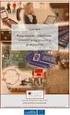 1 A PROGRAMOZÁS ALAPJAI 3 Készítette: Vénné Meskó Katalin Információk 2 Elérhetőség meskokatalin@tfkkefohu Fogadóóra: szerda 10:45-11:30 Számonkérés Időpontok Dec 19 9:00, Jan 05 9:00, Jan 18 9:00 egy
1 A PROGRAMOZÁS ALAPJAI 3 Készítette: Vénné Meskó Katalin Információk 2 Elérhetőség meskokatalin@tfkkefohu Fogadóóra: szerda 10:45-11:30 Számonkérés Időpontok Dec 19 9:00, Jan 05 9:00, Jan 18 9:00 egy
Adatbázis Rendszerek II. 2. Ea: Gyakorló környezet
 Adatbázis Rendszerek II. 2. Ea: Gyakorló környezet 26/1 B IT v: 2018.02.21 MAN Gyakorló környezet apex.oracle.com/en/ 26/2 A regisztrációs folyamat 26/3 26/4 26/5 26/6 26/7 26/8 26/9 26/10 26/11 Feladatok
Adatbázis Rendszerek II. 2. Ea: Gyakorló környezet 26/1 B IT v: 2018.02.21 MAN Gyakorló környezet apex.oracle.com/en/ 26/2 A regisztrációs folyamat 26/3 26/4 26/5 26/6 26/7 26/8 26/9 26/10 26/11 Feladatok
Készítette: Gál Tamás. A tananyag programozott változata itt érhető el: Webfejlesztés
 HLTML 5 formok gyorstalpaló Készítette: Gál Tamás A tananyag programozott változata itt érhető el: Webfejlesztés (http://webfejlesztes.gtportal.eu/) Creative Commons Nevezd meg!-ne add el!-így add tovább!
HLTML 5 formok gyorstalpaló Készítette: Gál Tamás A tananyag programozott változata itt érhető el: Webfejlesztés (http://webfejlesztes.gtportal.eu/) Creative Commons Nevezd meg!-ne add el!-így add tovább!
SZOLGÁLTATÓI NYILVÁNTARTÁSI RENDSZER FELHASZNÁLÓI KÉZIKÖNYV
 SZOLGÁLTATÓI NYILVÁNTARTÁSI RENDSZER FELHASZNÁLÓI KÉZIKÖNYV Felhasználói kézikönyv IX. kötet BEJEGYZÉSEK LEKÉRDEZÉSE Magyar Államkincstár Betekintési jogosultsággal rendelkező felhasználók számára 2014.12.10.
SZOLGÁLTATÓI NYILVÁNTARTÁSI RENDSZER FELHASZNÁLÓI KÉZIKÖNYV Felhasználói kézikönyv IX. kötet BEJEGYZÉSEK LEKÉRDEZÉSE Magyar Államkincstár Betekintési jogosultsággal rendelkező felhasználók számára 2014.12.10.
Csavarda mobil áruház
 Csavarda mobil áruház Használati útmutató Kérjük, hogy mielőtt elkezdené használni a Csavarda mobil áruház alkalmazást, gondosan olvassa végig ezt a segédletet. TARTALOMJEGYZÉK 1. Letöltés 2. oldal 2.
Csavarda mobil áruház Használati útmutató Kérjük, hogy mielőtt elkezdené használni a Csavarda mobil áruház alkalmazást, gondosan olvassa végig ezt a segédletet. TARTALOMJEGYZÉK 1. Letöltés 2. oldal 2.
 Büki András UNIX/Linux héjprogramozás Büki András: UNIX/Linux héjprogramozás Büki András Felelõs kiadó a Kiskapu Kft. ügyvezetõ igazgatója 2002 Kiskapu Kft. 1081 Budapest Népszínház u. 29. Tel: (+36-1)
Büki András UNIX/Linux héjprogramozás Büki András: UNIX/Linux héjprogramozás Büki András Felelõs kiadó a Kiskapu Kft. ügyvezetõ igazgatója 2002 Kiskapu Kft. 1081 Budapest Népszínház u. 29. Tel: (+36-1)
Ügyfélforgalom számlálás modul
 Ügyfélforgalom számlálás modul 1 1. Bevezetés... 3 2. BEÁLLÍTÁSOK... 4 2.1. Új Kérdőív létrehozása... 4 o Kérdéstípusok és a hozzájuk tartozó lehetséges válaszok hozzárendelése... 4 Új Kérdéstípus felvitele...
Ügyfélforgalom számlálás modul 1 1. Bevezetés... 3 2. BEÁLLÍTÁSOK... 4 2.1. Új Kérdőív létrehozása... 4 o Kérdéstípusok és a hozzájuk tartozó lehetséges válaszok hozzárendelése... 4 Új Kérdéstípus felvitele...
GYIK Gyakran Ismételt Kérdések DMS-POSZEIDON E-LEARNING TANANYAGNÁL
 GYIK Gyakran Ismételt Kérdések A DMS-POSZEIDON E-LEARNING TANANYAGNÁL NEM TUDOK REGISZTRÁLNI! 2 NEM TUDOK BELÉPNI, NEM FOGADJA EL AZ AZONOSÍTÓT ÉS A JELSZÓT! 3 NEM TUDOK BELÉPNI, ELFELEJTETTEM A JELSZÓT!
GYIK Gyakran Ismételt Kérdések A DMS-POSZEIDON E-LEARNING TANANYAGNÁL NEM TUDOK REGISZTRÁLNI! 2 NEM TUDOK BELÉPNI, NEM FOGADJA EL AZ AZONOSÍTÓT ÉS A JELSZÓT! 3 NEM TUDOK BELÉPNI, ELFELEJTETTEM A JELSZÓT!
ContractTray program Leírás
 ContractTray program Leírás Budapest 2015 Bevezetés Egy-egy szerződéshez tartozó határidő elmulasztásának komoly gazdasági következménye lehet. Éppen ezért a Szerződés kezelő program főmenü ablakában a
ContractTray program Leírás Budapest 2015 Bevezetés Egy-egy szerződéshez tartozó határidő elmulasztásának komoly gazdasági következménye lehet. Éppen ezért a Szerződés kezelő program főmenü ablakában a
INTRASHIP FELHASZNÁLÓI KÉZIKÖNYV
 INTRASHIP FELHASZNÁLÓI KÉZIKÖNYV TARTALOMJEGYZÉK I. BELÉPÉS ÉS ELŐZETES TEENDŐK... 2 II. KÜLDEMÉNY LÉTREHOZÁSA... 4 1. CÍMEK... 4 2. CSOMAG... 5 3. SZOLGÁLTATÁS... 8 4. DOKUMENTUMOK (KIZÁRÓLAG VÁMÁRU ESETÉN)...
INTRASHIP FELHASZNÁLÓI KÉZIKÖNYV TARTALOMJEGYZÉK I. BELÉPÉS ÉS ELŐZETES TEENDŐK... 2 II. KÜLDEMÉNY LÉTREHOZÁSA... 4 1. CÍMEK... 4 2. CSOMAG... 5 3. SZOLGÁLTATÁS... 8 4. DOKUMENTUMOK (KIZÁRÓLAG VÁMÁRU ESETÉN)...
